Wonderfulshare PDF Split Pro分割PDF的方法
2021-04-08 09:52作者:下载吧
Wonderfulshare PDF Split Pro是一款十分专业的PDF分割软件,该软件拥有简单直观的操作界面,可以帮助用户快速轻松的分割PDF文件,而且还能设置文件的分割方式。在对PDF文件进行编辑处理的时候,我们常常需要做到分割PDF文件的操作。比如在传输文件的时候,如果PDF文件体积过大,就可以将其进行分割操作,之后再将分割后的PDF文件进行传输。鉴于很多朋友不会对其操作,那么接下来小编就给大家详细介绍一下Wonderfulshare PDF Split Pro分割PDF的具体操作方法,有需要的朋友可以看一看。

方法步骤
1.首先打开软件,我们在界面左上方找到“Add PDF”按钮,点击该按钮就可以进行下一步操作。
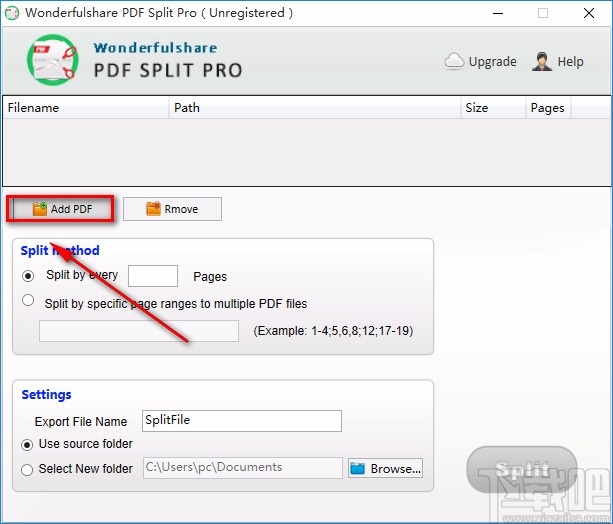
2.接着界面上就会弹出一个文件添加页面,我们在页面中将需要进行分割操作的PDF文件选中,再点击页面右下角的“打开”按钮即可。
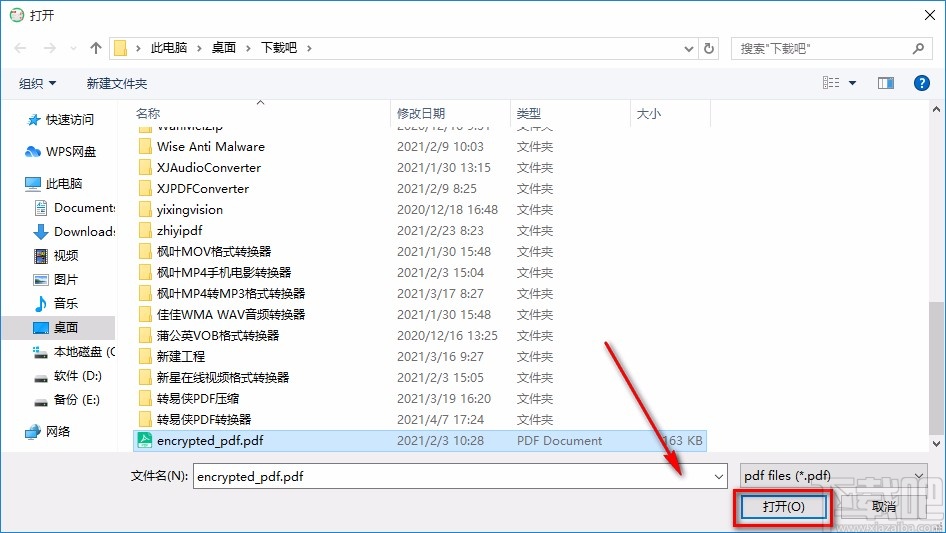
3.将文件添加到软件后,我们在界面上找到“Split method”选项,在该选项下方有两种分割方式选项,从上往下分别表示每几页分割为一个文件、将制定页面分割为一个文件,根据自己的需要进行选择,并在对应文本框中输入相应的数值。
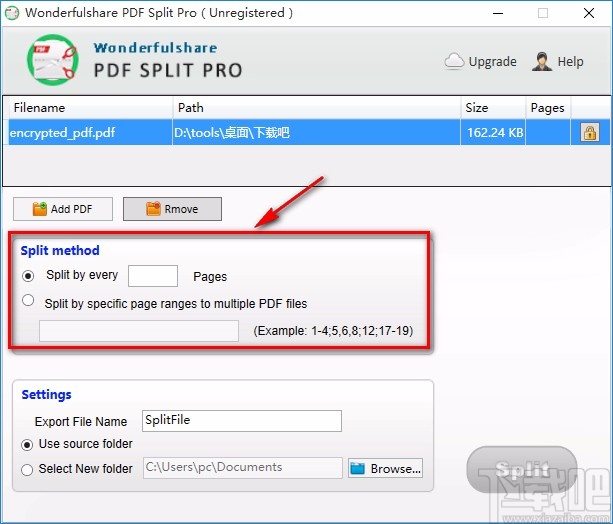
4.然后在界面左下方找到“Settings”选项,该选项下方有一个“Export File Name”选项,该选项表示输出文件名称的意思,在该选项后面的文本框中输入文件名称即可。

5.在界面左下角还能找到下图中红色框圈起来的两个选项,分别表示使用原文件夹、选择新文件夹的意思,根据自己的需要进行选择;如果选择后者,还需要点击“Browse”按钮。
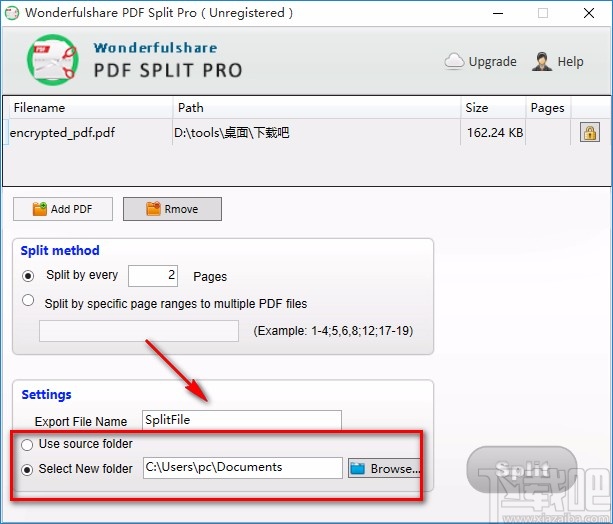
6.如果在上一步中点击了“Browse”按钮,界面上就会出现一个浏览文件夹窗口,我们在窗口中选中文件的保存位置,再点击窗口底部的“确定”按钮即可。
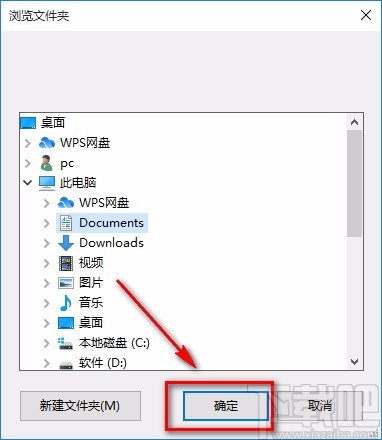
7.接下来在界面右下角找到“Split”按钮,我们点击该按钮就可以开始分割PDF文件了,如下图所示。
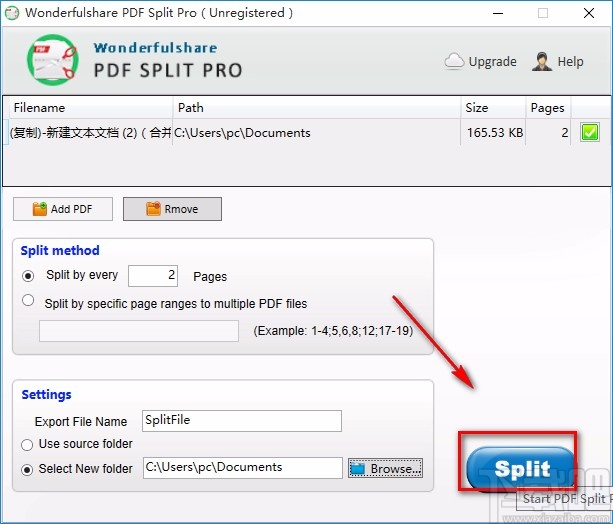
8.文件分割的速度非常快,分割结束后,界面上会出现一个分割成功的提示窗口,我们点击窗口右下角的“确定”按钮,即可完成全部的操作步骤。

以上就是小编给大家整理的Wonderfulshare PDF Split Pro分割PDF的具体操作方法,方法简单易懂,有需要的朋友可以看一看,希望这篇教程对大家有所帮助。